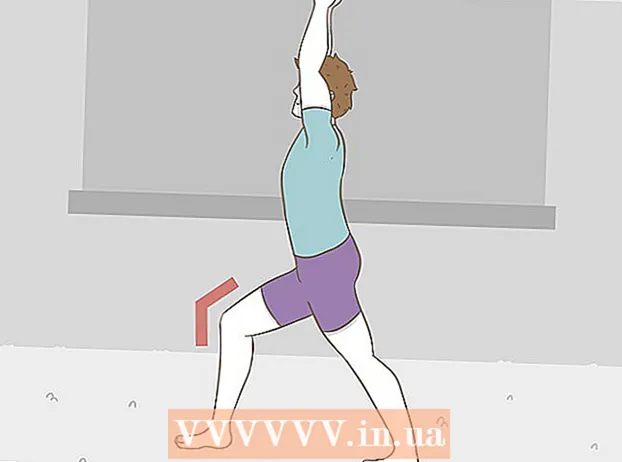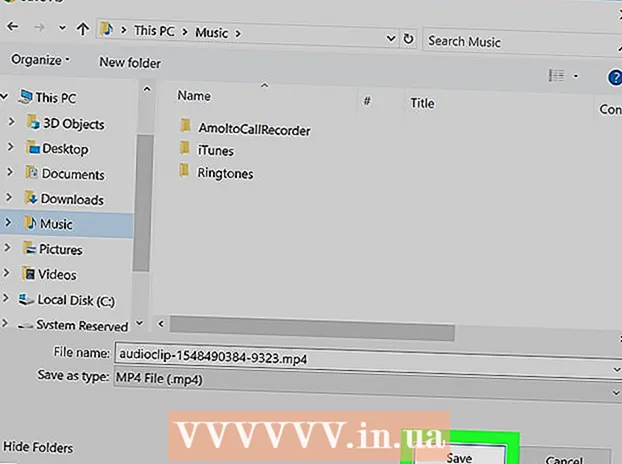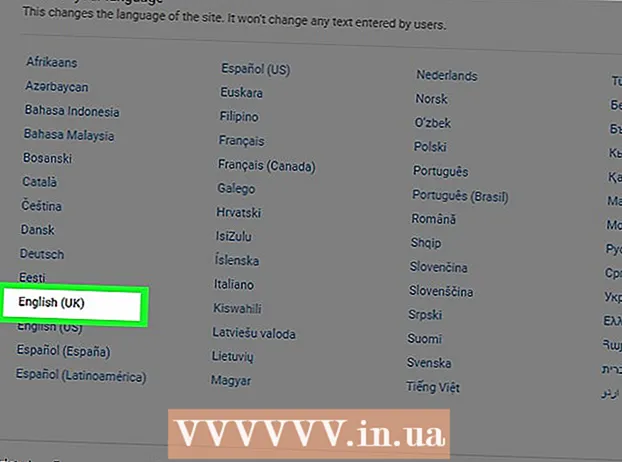Innhold
Et VPN eller et virtuelt privat nettverk er en måte for enkeltpersoner eller bedrifter å beskytte data og personlig identitet. VPN-er brukes til å blokkere IP-adresser og omdirigere til andre nettsteder. VPN-er er nyttige for å blokkere nettsteder som sporer dataene dine og nettvaner, eller for å se på nettsteder og tjenester som ikke er tilgjengelige i ditt område. VPN øker også sikkerhetsnivået mot offentlige organisasjoner eller hackere, spesielt når du bruker offentlige Wi-Fi-tjenester. Noen VPN-er lar ansatte få tilgang til selskapets ressurser når de ikke er på kontoret. Det er mange VPN-tjenester å velge mellom, både gratis og betalte. Å bruke et VPN er like enkelt som å installere programvare på datamaskinen, telefonen eller nettbrettet og starte det.
Fremgangsmåte
Del 1 av 2: VPN-oppsett

Slå på datamaskinen og koble til nettverket. Hvis du er hjemme, vil datamaskinen din automatisk koble seg til nettverket. Hvis du jobber på et offentlig sted som en flyplass eller kaffebar, må du koble deg på nettet hvis dette er ditt første besøk til dette stedet.- Siden det ikke er noe VPN, må du være forsiktig når du bruker offentlig Wi-Fi. Det er best å slå av sensitive apper som e-post til de er sikre.
Bestem om du vil bruke betalt eller gratis VPN-programvare. VPN kommer i to versjoner: betalt og gratis, som begge fungerer bra. Du trenger ikke å ha et omfattende VPN-oppsett hvis du bare vil få tilgang til Netflix eller BBC iPlayer fra et annet land, eller ønsker å holde din sosiale legitimasjon når du bruker Wi-Fi på en kaffebar; gratisversjonen kan fremdeles tilfredsstille dine behov. Men hvis du leter etter mer omfattende kryptering for å skjule alle aktivitetene dine fra myndighetskontroll eller datasporing fra reklamebyråer, bør du velge den betalte versjonen. .
- Vær oppmerksom på at gratis tjenester ofte legger til uønskede verktøylinjer, apper eller tredjepartsannonser på nettstedet du besøker.
- Det er mange gratis, men svært pålitelige VPN-tjenester der ute som VPN Gate, TunnelBear, ProtonVPN, Windscribe, Cyber Ghost og Starter VPN. Husk at de fleste gratis VPN-er vil begrense gratis lagring, selge brukerdata til tredjeparter, laste ned flere annonser eller merke en prøveversjon. Imidlertid har noen VPN-tjenester som ProtonVPN, som oppgitt på deres nettside, ingen personverninntrengende annonser, ingen skadelig programvare, ingen båndbreddegrenser og ingen salg av brukerdata. for tredjeparter. Imidlertid har den også noen begrensninger, for eksempel samtidig tilgang til serverne og enhetene du bruker.
- De fleste VPN-tjenester fungerer på Windows, Mac, nettbrett og smarttelefoner.
- En VPN kan brukes i et selskap for å koble privat til mennesker og beskytte sensitiv bedriftsinformasjon.

Last ned VPN-en du ønsker. Gå til VPN-tjenestens nettsted. Du vil se en nedlastingsknapp på hjemmesiden, eller en nedlastingskobling på nettstedets navigasjonslinje. Klikk på nedlastingsknappen og følg instruksjonene for å velge versjonen som er kompatibel med operativsystemet ditt.- Hvis du trenger å bruke en VPN på jobben, kan du kontakte bedriftens IT-avdeling for å få VPN-programvaren. Du må installere programvaren på datamaskinen din for å få tilgang til selskapets servere. IT-avdelingen vil avgjøre om datamaskinen din er kompatibel med VPN-programvaren, ellers vil de justere og hjelpe deg med å installere programvaren og konfigurere VPN-tilgangsinnstillingene på nytt.
- Mange VPN-programvare tilbyr nedlastingsalternativer for iOS og Android. Hvis du åpner selskapets nettside på datamaskinen din, klikker du på lenken som tilsvarer telefonens operativsystem. Du blir ført til telefonapplikasjonsbutikken.
- Hvis du ikke bruker en personlig datamaskin og vil laste ned VPN direkte til telefonen din, åpner du applikasjonsbutikken på telefonen og søker etter VPN-nøkkelord, laster ned applikasjonen direkte til enheten.

Installer VPN-programvare. Etter at du har lastet ned VPN-programvaren til datamaskinen, finner du nedlastingsfilen. Åpne filen og følg installasjonsinstruksjonene, og start deretter programvaren. Noe VPN-programvare som CyberGhost kan brukes rett etter at du har opprettet en konto. Andre krever at du registrerer deg med en e-postadresse.- Åpne .dmg-filen på en Mac og bli bedt om å dra appen inn i mappen applikasjoner (Applikasjon). Hvis det er angitt et passord på datamaskinen, blir du bedt om å angi det før du kjører programmet for første gang.
- På Windows åpner du.exe-filen og følger installasjonsinstruksjonene. Etter å ha installert VPN, start programvaren i menyen Start (Starter).
- Start applikasjonen fra skrivebordet på smarttelefonen. Du blir bedt om å logge på kontoen din eller opprette en ny hvis du ikke har en.
Les vilkårene for bruk. Hvis du bruker en VPN for personlig bruk, ikke glem å lese vilkårene for bruk. Noen VPN-er, spesielt gratis, installerer ofte mellomliggende apper eller setter en lagringsgrense. Ikke glem å finne ut hva VPN-tjenesten tilbyr og spør deg om, eller hvilken informasjon de samler inn.
- Les anmeldelser på nettforaene for å se hvilken programvare som er bra.
Del 2 av 2: Bruke en VPN
Start VPN-programvaren. Etter at du har lastet ned og installert VPN, er det på tide å starte opp. Finn appen i katalogen applikasjoner, Oppgavelinje (Verktøylinje) eller skrivebordet.
- På Windows kan du finne et appikon på skrivebordet eller klikke på Windows-ikonet nederst til venstre på skjermen for å velge programvaren under Oppgavelinje eller meny Programmer (Program).
- På Mac-en kan du finne VPN-appen i mappen '' Applications '.
Følg instruksjonene. De fleste VPN-programvare gir enkle instruksjoner som hjelper deg å bli kjent med tjenesten første gang du bruker den. Noen tjenester som CyberGhost krever ingenting å gjøre annet enn å klikke på den gule knappen midt i programvarevinduet. TunnelBear krever at du konfigurerer kontoen. Du kan justere innstillingene slik at de passer til din personlige opplevelse.
- De fleste applikasjoner har muligheten til å koble til automatisk når du starter datamaskinen.
- Det er ofte et TCP-overstyringsalternativ (overordnet Transport Control Protocol). Det vil si at hvis nettverksleverandøren blokkerer forbindelsen, kan du tvinge VPN til å bruke en mer stabil, om enn langsommere, TCP (Transport Control Protocol).
Skriv inn brukernavn og passord når du blir bedt om det. Hvis du ikke har en konto, må du registrere en ny. Hvis du bruker en bedrifts VPN eller personlig programvare, vil det hjelpe deg med å få tilgang til nettverket sikrere. På dette trinnet avhenger hvordan du gjør det av hvordan firmaet ditt konfigurerer VPN-tilgang.
- VPN-programvare kan åpne et nytt vindu som ser ut som et skrivebord, selv om dette bare er et virtuelt skrivebord der du kan få tilgang til bedriftsressurser. Hvis VPN-en din ikke starter opp det virtuelle skrivebordet, vil IT-avdelingen gi deg instruksjoner for tilgang til selskapets ressurser.
Slå på VPN. Etter registrering og innlogging kan du slå på et VPN for å beskytte identiteten din, beskytte filer mot tilgang i nettverket, eller få tilgang til nettsteder og innhold som ikke er tilgjengelig i ditt land. Du kan endre innstillingene slik at VPN automatisk kan slå på og koble tilfeldig til nettverket, eller velge når og hvordan du kobler til.
- Hvis du bruker en gratis VPN, vil tjenesten vanligvis begrense kapasiteten i en måned, eller ha begrenset brukstid. Derfor bør du bare aktivere VPN når du trenger å sikre IP-adressen din. For eksempel bør du bruke en VPN når du får tilgang til offentlig Wi-Fi på en kaffebar, ikke når du er hjemme.
- Du kan bruke en VPN for å se Netflix i andre land, en VPN lar deg få tilgang til filmer og TV-serier som ikke er tilgjengelige i ditt område. VPN lar deg velge gjeldende plassering ved å endre IP-adresse, du kan velge hvilket som helst land. Hvis du er i Storbritannia, kan du bytte plassering til USA for å se amerikanske Netflix.
Råd
- IT-avdelingen din kan gi deg standard VPN-passord, og endre det selv. Sett et spesielt passord som er lett å huske, og ikke skriv det ned på en lapp eller hvor som helst i nærheten av datamaskinen. Unngå å bruke fødselsdato, navnet på personen som er nærmest familien eller noe annet som kan gjettes.
- Gi beskjed til IT hvis du glemmer passordet ditt eller VPN ikke lenger gir deg tilgang.
- Kontakt IT-avdelingen umiddelbart hvis du installerer på nytt eller oppgraderer operativsystemet, eller gjenoppretter datamaskinen til et tidligere tidspunkt. Datamaskinen kan miste VPN-innstillingene.
- Finn ut om VPN-programvaren du planlegger å bruke på forumene før du laster den ned til enheten. Forsikre deg om at programvaren ikke samler inn informasjonen din.
- De fleste gratis VPN-programvare kan tjene behovet for å få tilgang til private nettverk på en sikker server når du ikke er hjemme.
- Hvis du har en betalt VPN-versjon, må du sørge for at betalingsmåten din er sikker og at VPN-en tilbyr tjenesten du trenger.